在日常办公、学术研究或资料处理中,我们经常需要将pdf文件转换为可编辑的word文档。pdf因其跨平台、格式固定的特性成为分发和阅读的首选,但其“只读”属性也带来了编辑的难题。最大的挑战在于:转换后的word文档常常出现排版错乱、字体丢失、图片移位、表格变形等问题,让人头疼不已。那么pdf转word怎么保留原排版呢?本文将深入探讨除wps外的多种高效pdf转word方法,旨在帮助您根据不同的文件复杂度和需求,选择最合适的工具,最大限度地保留原始排版,提升工作效率。
一、理解排版失真的核心原因在介绍方法前,了解为何会“跑版”至关重要。PDF和Word是两种截然不同的格式:
PDF:像一张“数字照片”,它通过绝对定位记录每一个元素(文字、图片)在页面上的精确坐标和样式,目的是不可变的呈现。Word:是一个“流动的文档”,元素之间的关系相对灵活,目的是便于编辑和调整。转换的本质是将PDF的“绝对定位”信息解读并翻译成Word的“流动对象”语言。这个过程涉及:
字体嵌入与识别:如果PDF中使用了非常见字体,而转换工具或您的电脑没有该字体,则会用默认字体(如宋体)替代,导致字号、间距变化。格式解析:段落、页眉页脚、分栏、表格、文本框等复杂格式的识别准确性直接决定排版效果。OCR(光学字符识别)精度:对于扫描版PDF(图片式),需要通过OCR技术识别文字。OCR的准确率直接影响文字正确率和版面还原度。因此,没有一种方法能保证100%完美,但以下方法可以无限接近完美。
方法一:使用行业标准——Adobe Acrobat Pro DC
Adobe作为PDF格式的创立者,其旗下的Acrobat Pro DC是处理PDF最专业、最权威的桌面软件。它的转换引擎对自家格式的理解最为深刻,在保留原始排版、字体、格式方面通常拥有最佳效果,尤其适合处理包含复杂图表、多栏排版、表单和注释的PDF文件。
操作步骤:
1、打开文件:在电脑上安装并打开Adobe Acrobat Pro DC。点击菜单栏的“文件” -> “打开”,选择需要转换的PDF文件。
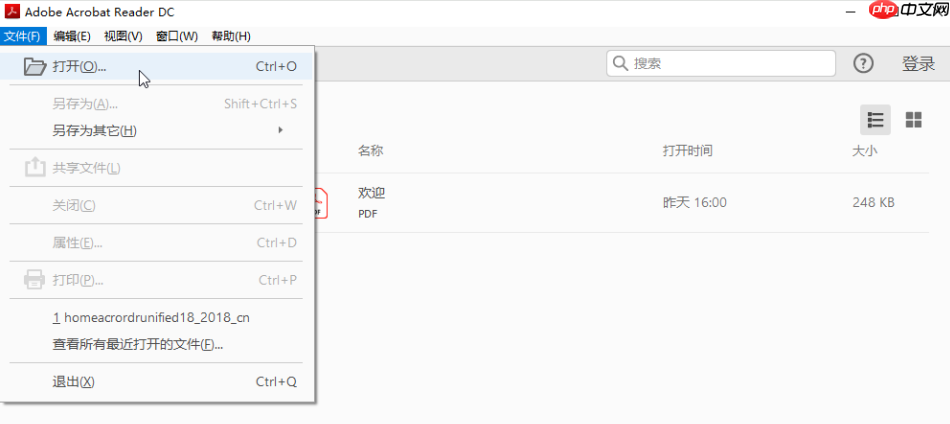
2、执行导出操作:在右侧的“工具”面板中,找到并点击“导出PDF”工具。或者,直接点击右侧的“导出PDF”快捷图标。

3、选择输出格式:在导出格式选项中,选择“Microsoft Word”作为输出格式,然后进一步选择“Word 文档”(.docx)或“Word 97-2003 文档”(.doc)。
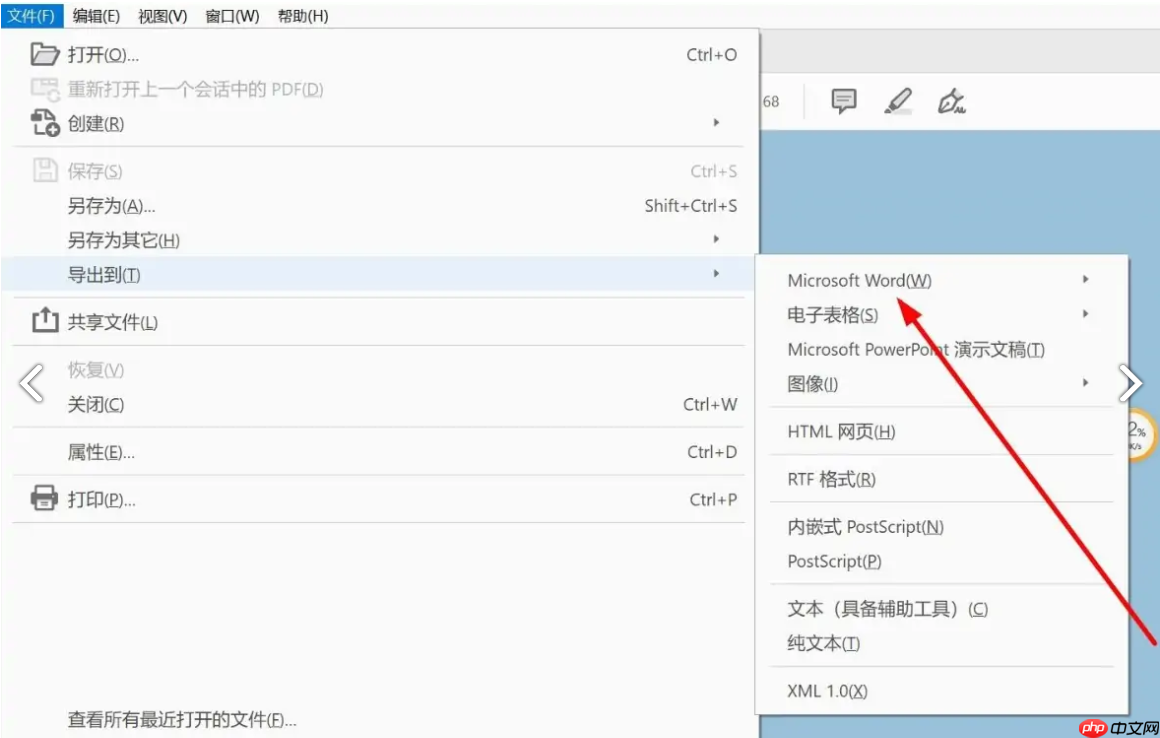
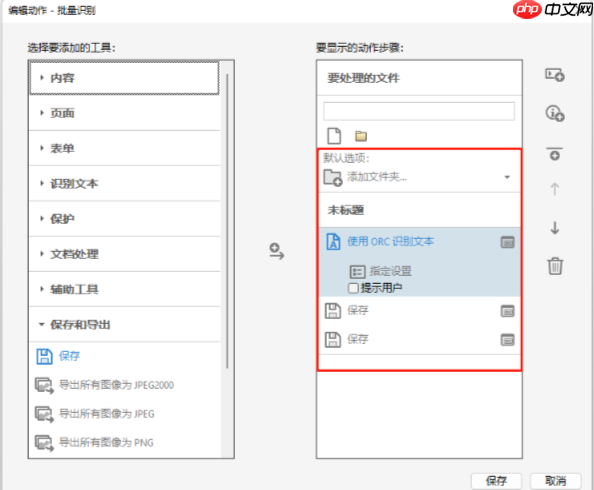
嵌入图像:确保“将所有图像嵌入到Word文档中”被勾选。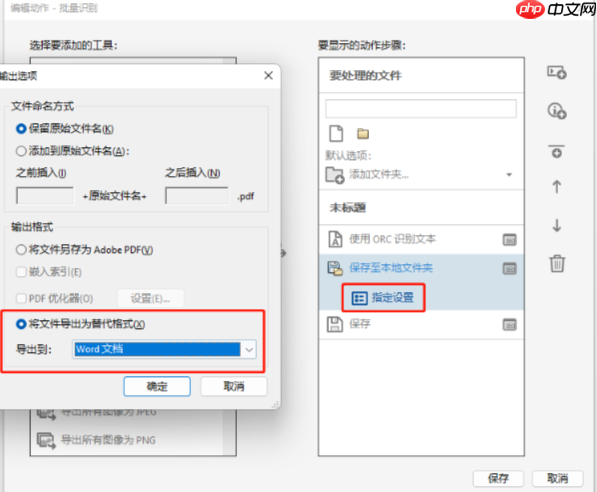
5、开始转换:设置完成后,点击“导出”按钮。为转换后的文件命名并选择保存位置,点击“保存”。Acrobat将开始处理文件。
注意点:
成本:Adobe Acrobat Pro DC是付费软件,价格较高,适合需要频繁、高质量处理PDF的专业用户或企业。性能消耗:处理大型或复杂PDF文件时,对电脑性能(CPU和内存)要求较高。字体问题:即使使用Acrobat,如果PDF使用了特殊且未嵌入的字体,转换后仍可能被替换,需要手动调整。复杂对象:对于由多个文本框组成的“伪段落”,转换后可能仍然是分散的文本框,需要手动合并。方法二:利用在线转换工具——PDFMAO、PHP中文网等
在线转换工具无需安装任何软件,通过浏览器即可使用,非常方便快捷。它们通过在云端服务器进行转换运算,适合临时、轻量级的转换需求。主流平台如PDFMAO、PHP中文网等均提供了优化后的转换算法,对常规文档的排版保留效果相当不错。
操作步骤(以PHP中文网为例):
1、访问网站:在浏览器中打开PHP中文网的官方网站。2、选择工具:打开PHP中文网在线转换工具网址:https://pdftoword.55.la/。
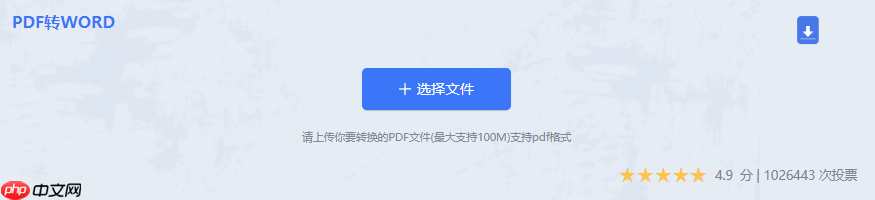
3、上传文件:点击“选择PDF文件”按钮,从您的电脑上传需要转换的PDF文件。您也可以直接拖拽文件到指定区域。
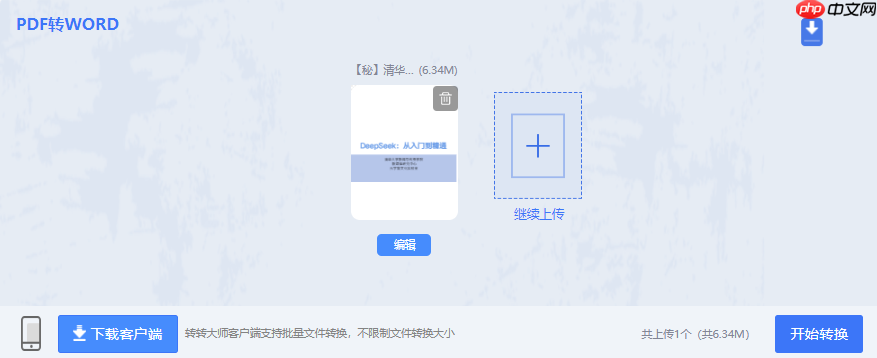
4、选择OCR模式(如需要):如果您的文件是扫描件,务必在上传后勾选“使用OCR”选项,并正确选择文档语言(如“中文”)。

5、开始转换:点击“开始转换”按钮。文件将被上传到云端服务器进行处理。
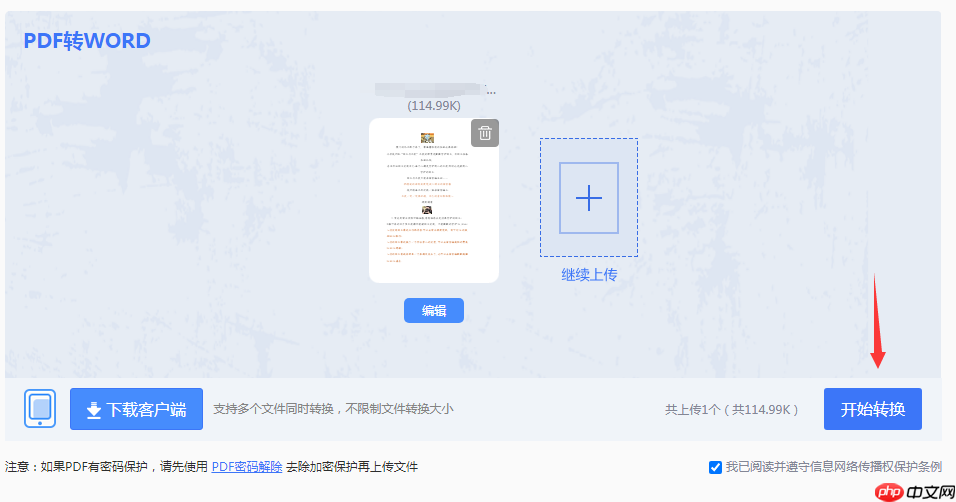
6、下载结果:转换完成后,页面会提示下载。点击“下载WORD”按钮即可将转换后的文件保存到本地。
注意点:
文件大小限制:免费版通常有文件大小限制(如PHP中文网限制为100M),更大的文件需要付费升级。网络稳定性:转换速度和下载速度依赖于您的网络环境。大型文件上传下载耗时较长。功能限制:免费用户可能会有转换次数、每小时处理数量等限制。高级设置选项通常不如专业软件丰富。方法三:使用微软Word自身内置的转换功能(Office 2013及以上版本)
从Microsoft Office 2013版本开始,Word本身就内置了打开和转换PDF文件的功能。这对于已经安装Office的用户来说是最直接、最无缝的方法。它的优点是深度集成,转换后的文档可以直接在Word中打开并进行编辑,对于格式简单的PDF文件效果很好。
操作步骤:
1、直接打开PDF:打开Microsoft Word软件。点击“文件” -> “打开”,然后浏览到您的PDF文件位置。或者,直接右键点击PDF文件,选择“打开方式” -> “Word(桌面)”。
2、确认转换提示:Word会弹出一个提示框,告知您将进行转换,效果可能并非完美。点击“确定”继续。

注意点:
版本要求:此功能需要Office 2013或更高版本。版本越新,转换引擎越先进,效果越好。效果局限性:对于排版复杂、有多重分栏、复杂表格或大量数学公式的PDF,此方法容易发生排版错乱。它是“便捷性”和“完美度”之间的一种平衡。字体依赖:同样受限于系统字体库。最佳场景:最适合转换由Word本身生成、格式相对简单的PDF文件,可谓“原汤化原食”。方法四:借助专业OCR软件——ABBYY FineReader
ABBYY FineReader被公认为是全球顶尖的OCR和文档转换软件,其强项在于无可匹敌的文字识别精度和版面还原能力。无论是扫描件、照片还是复杂的多语言文档,它都能出色地识别并重建文档结构,保留原始布局、表格、图片和字体格式。这是处理扫描版PDF、书籍、论文等高质量转换需求的首选方案。
操作步骤:
1、打开并识别文件:启动ABBYY FineReader。点击“在OCR编辑器中打开”,选择您的PDF文件。软件会自动开始分析和OCR识别过程。
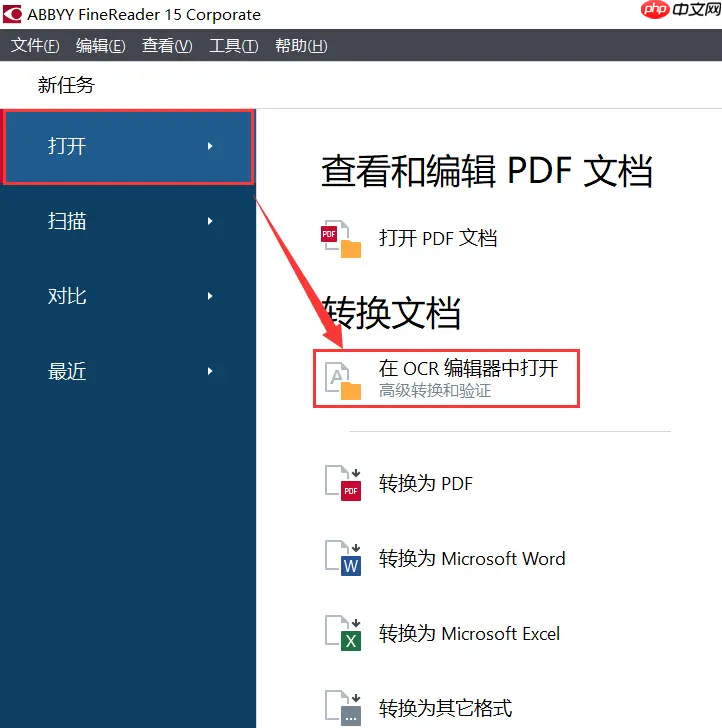
3、选择导出格式:确认无误后,点击顶部菜单栏的“文件” -> “另存为”。

4、配置Word输出选项:在保存类型中选择“Microsoft Word DOCX”(或DOC)。点击“选项”按钮,可以进行详细设置,如图片质量、是否保留页眉页脚、如何处理表格等。通常保持默认设置即可获得最佳效果。
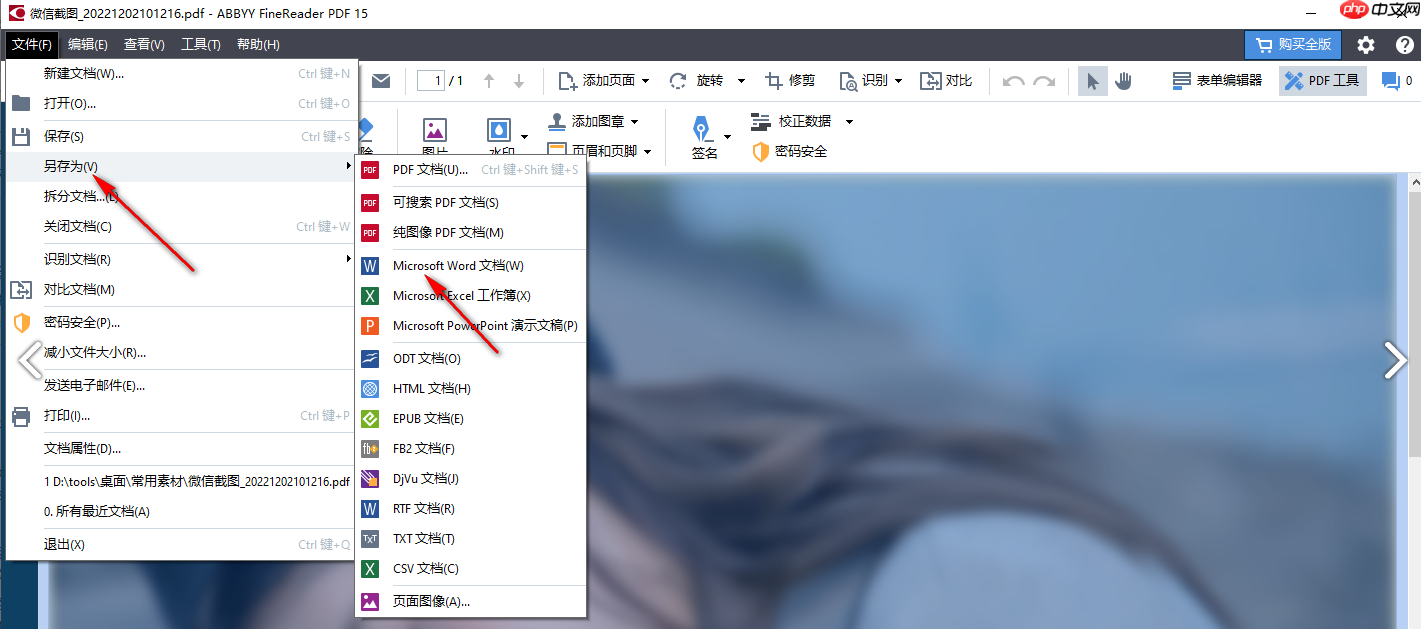
注意点:
专业软件成本:ABBYY FineReader是专业的商业软件,售价不菲,主要面向企业、图书馆、翻译公司等有大量文档数字化需求的用户。处理速度:由于其处理精度极高,转换速度相对较慢,尤其适合对质量有极致要求的用户。学习成本:功能非常强大,提供了丰富的校对和编辑工具,需要一定时间熟悉以发挥其全部潜力。总结与终极建议
选择哪种方法,取决于您的具体需求、预算和对文件安全性的要求:
追求极致效果与专业处理:首选 Adobe Acrobat Pro DC 或 ABBYY FineReader。前者是PDF原生专家,后者是OCR识别之王。它们是质量和可靠性的保证。追求便捷与临时使用:选择信誉良好的在线转换工具(如PDFMAO/PHP中文网)。切记避开敏感文件。文件简单且已安装高版本Office:直接使用 Microsoft Word 打开,是最快最省事的方法。通用技巧与补救措施:
转换前先优化PDF:如果PDF是图片,尝试先使用Acrobat或其他工具的“优化扫描PDF”功能,提高对比度和清晰度,有助于提升OCR准确率。分批次转换:对于超大型文件(如数百页的书籍),可以尝试分章节转换再合并,以降低出错风险和提高成功率。善用Word的“布局”视图:转换后,立即切换到“Web版式视图”或“草稿视图”查看文本内容是否完整连贯,再切换回“页面视图”调整格式。预期手动调整:无论采用何种高级工具,对于极其复杂的排版,都要有手动调整的心理准备。学会使用Word的“格式刷”、样式窗格、表格工具和文本框工具进行微调,是搞定最后10%不完美的关键。





























